参考文章:
如何使用Windows远程桌面连接centos
centos 7安装easy connect
背景:想要在centos7服务器上安装easy connect来连接vpn
前言:需要安装使用easy connect,需要有图形化界面,如果你的centos7是最小化安装的那默认都是不带X WINDOWS的,那在安装图形化界面之前,你得先安装一下X WINDOWS,这个控制功能
安装桌面环境
- 安装X WINDOWS
yum groupinstall "X Window System"
- 安装桌面
yum groupinstall -y "GNOME Desktop"
- 进入图形化界面
init 5
此时用显示器或虚拟控制台连接可以看到图形,用户登陆用自己使用的账号,或者手动输入root登陆
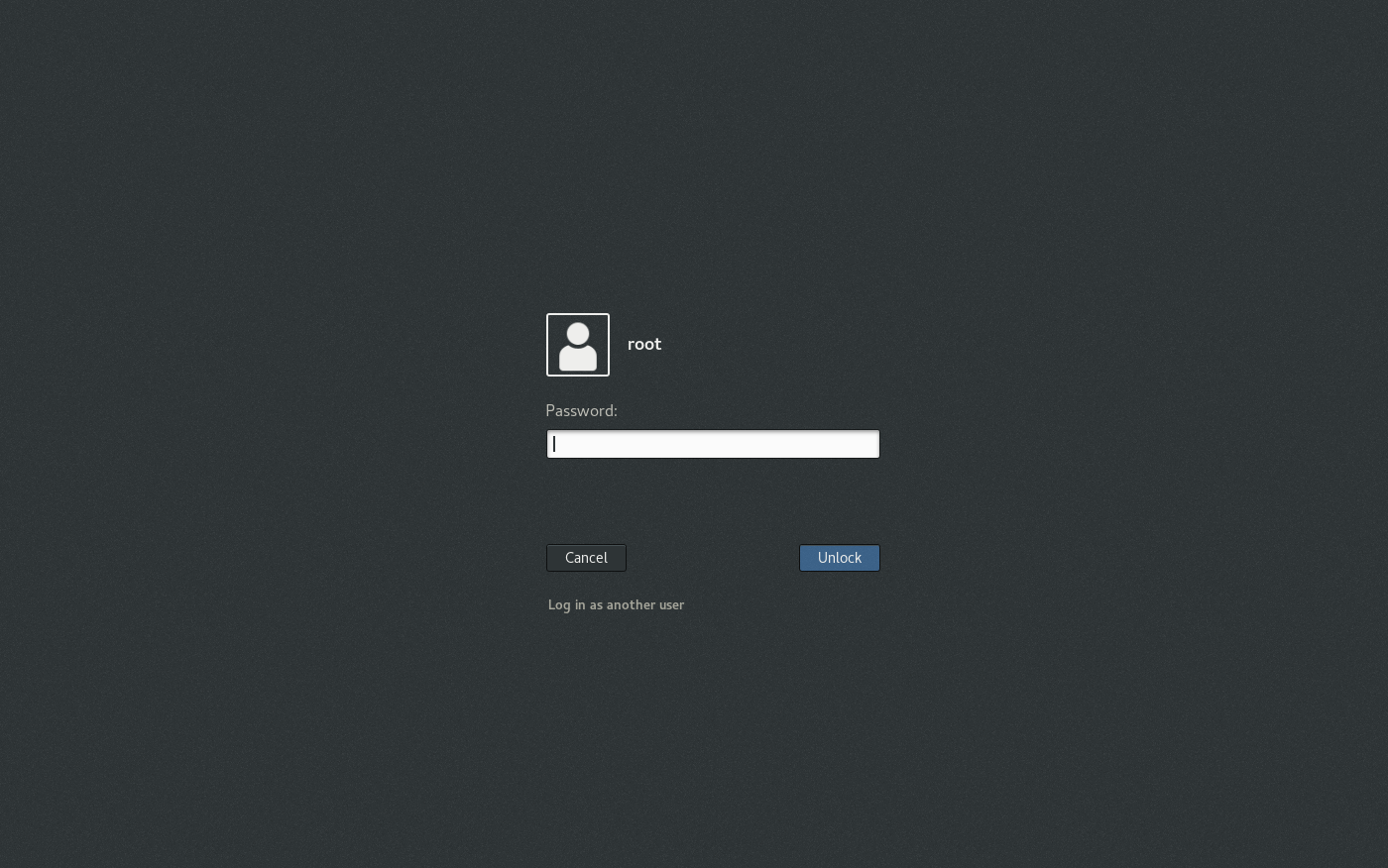
进去后
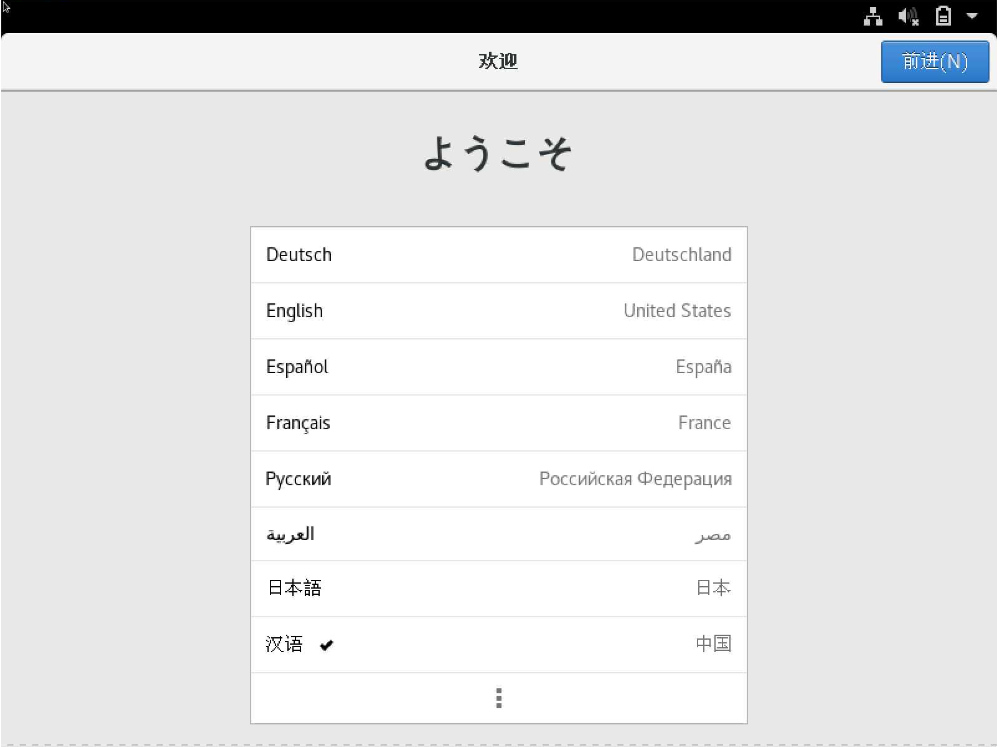
安装提示,依据自己需求选择,下一步
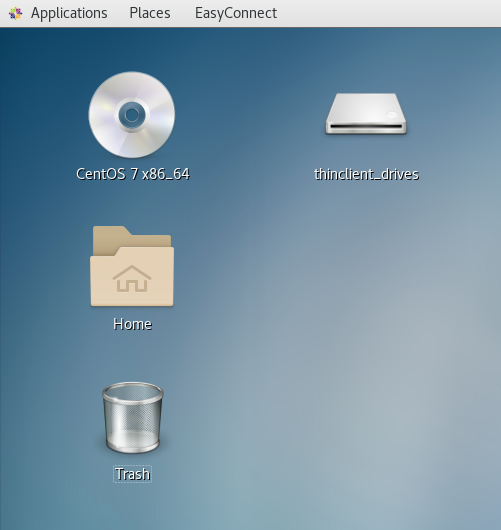
配置远程连接服务
刚刚已经装好了图形化界面,因为系统环境变量变了,要重新登陆账号刷新系统变量
- 配置源
yum install epel* -y
- 安装xrdp
yum install xrdp
- 启动xrdp服务
systemctl start xrdp
systemctl enable xrdp
- 开放防火墙端口,默认3389端口,可修改配置
修改端口号
打开xrdp的配置文件/etc/xrdp/xrdp.ini进行编辑:
sed -i 's/port=3389/port=3390/g' /etc/xrdp/xrdp.ini
其中3390为自定义的端口号,修改后需要重启xrdp服务
防火墙配置
firewall-cmd --zone=public --add-port=3389/tcp --permanent #开启xrdp的3389端口
firewall-cmd --reload
Windows 10 验证远程登录
- win + R 组合键打开运行窗口,并输入 “mstsc”,启动win系统下的远程连接工具
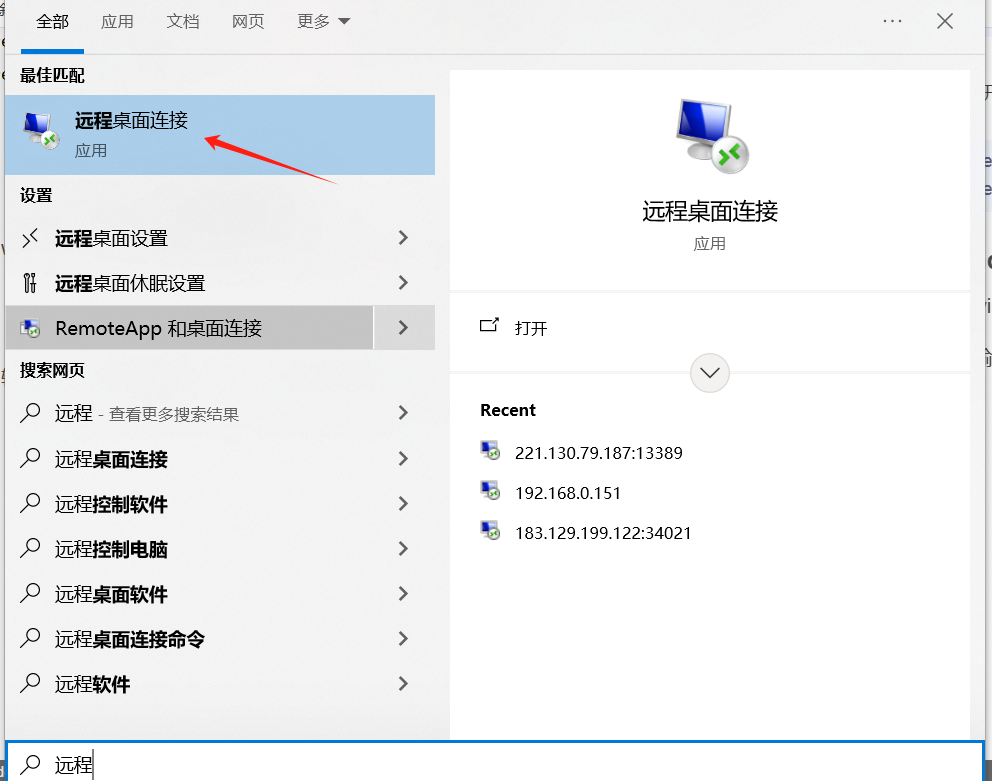
- 输入centos 系统的 ip 地址,以及用户名即可,连接
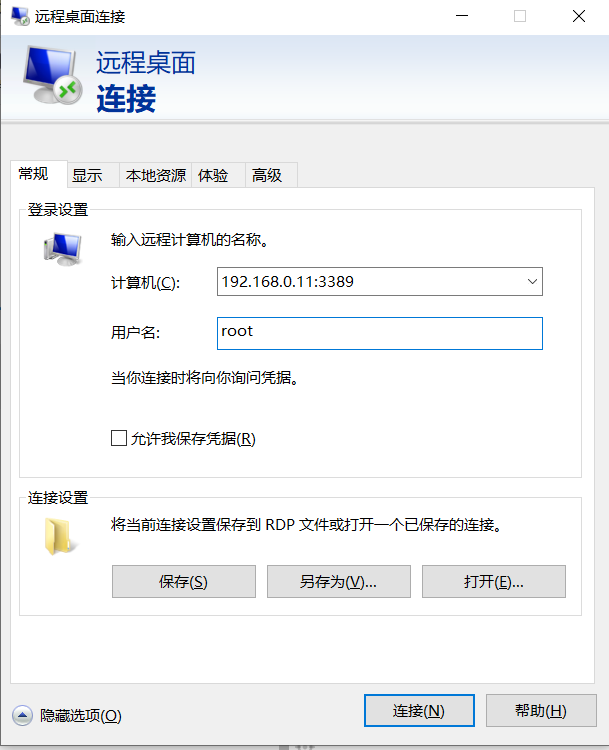 xrdp的用户名密码填你的centos用户名密码即可
xrdp的用户名密码填你的centos用户名密码即可
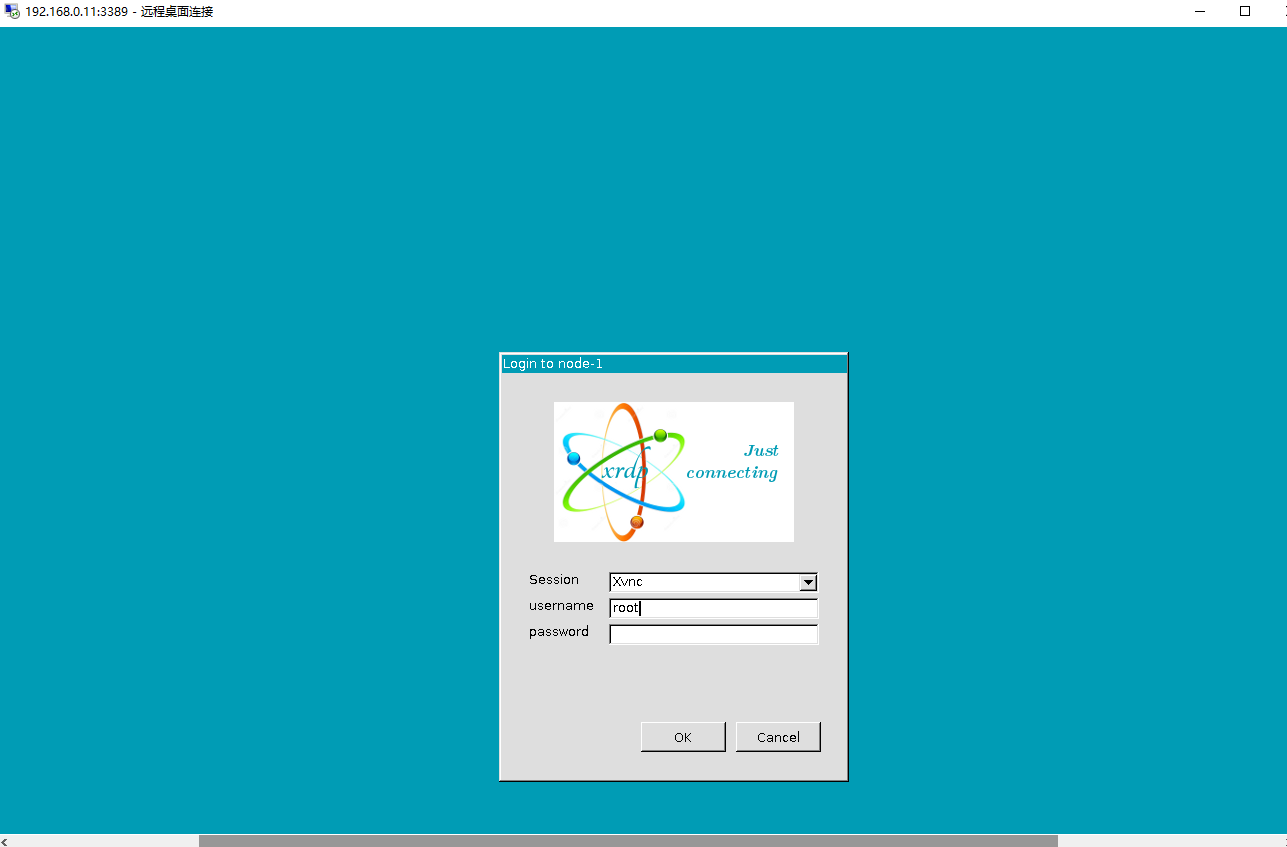
安装easy connect
- 资源准备
链接:https://pan.baidu.com/s/1SRq_ApHPQdyfZyLSGTaBnQ?pwd=pc3j
提取码:pc3j

- 将下载的三个文件传入linux中,执行
# 安装Opera
rpm -ivh opera-11.61-1.R.x86_64.rpm
# 安装jre
chmod a+x ./jre-for-linux-x64-rhel.bin
./jre-for-linux-x64-rhel.bin
# 安装,可能版本会变,可以从easy connect的网站上下载linux版本的rpm包
rpm -ivh EasyConnect_x64_7_6_7_3.rpm
# 浏览器关联jre
cd /usr/lib64/mozilla/plugins
rm -f libnpjp2.so
ln -s /usr/java/jre1.6.0_27/lib/amd64/libnpjp2.so libnpjp2.so
- 在centos桌面上打开应用,左上角applicantion中找到easy connect进行连接(如果没找到,试试命令行重新初始化页面 init 5,然后systemctl restart xrdp)
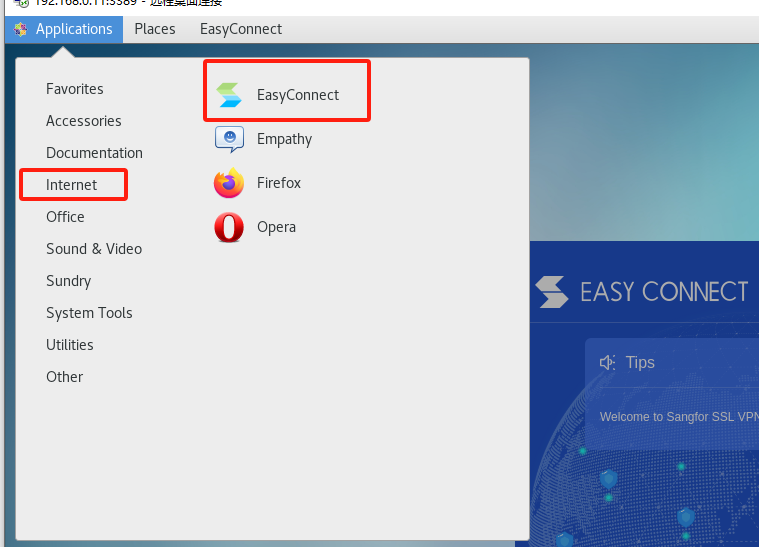
如果登陆时提示版本太低要升级,可以进VPN网站下载“中标麒麟”的,rpm包
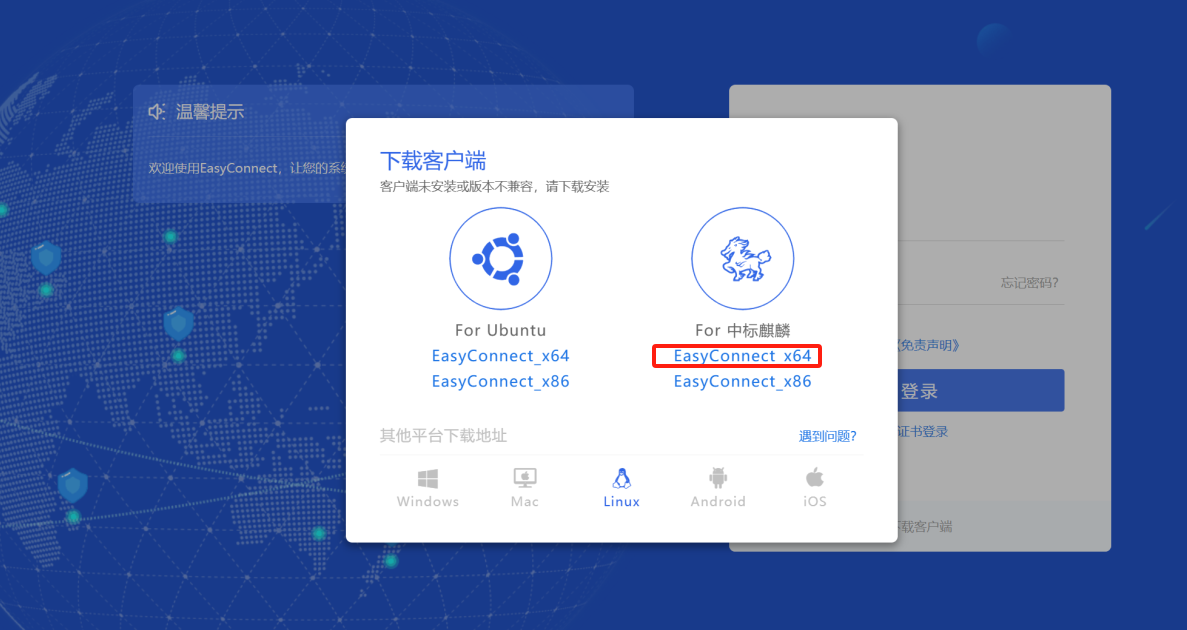





















 6488
6488











 被折叠的 条评论
为什么被折叠?
被折叠的 条评论
为什么被折叠?








